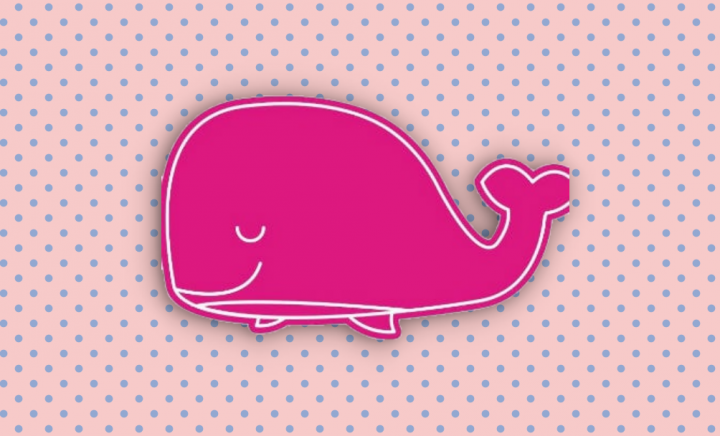ఐట్యూన్స్ లేకుండా ఫోటోలను పిసి నుండి ఐఫోన్కు ఎలా బదిలీ చేయాలి
సరే, ఒప్పుకుంటే, PC నుండి ఐఫోన్ లేదా ఐప్యాడ్కు డేటాను బదిలీ చేయడానికి ఐట్యూన్స్ ఎప్పుడూ ఉత్తమ ఎంపిక కాదు. సరే, ఐట్యూన్స్ సమకాలీకరించడం మరియు ఉపయోగించడం ద్వారా iOS పరికరంలో ఇప్పటికే ఉన్న మీడియా ఫైళ్ళను కోల్పోయేలా చేస్తుంది. అదృష్టవశాత్తూ, మీరు ఫోటోలను బదిలీ చేయడానికి ఇతర నిరూపితమైన మార్గాలు చాలా ఉన్నాయి. లేదా PC నుండి మీ ఐఫోన్ (లేదా ఐప్యాడ్) కు అనేక ఇతర రకాల కంటెంట్. ఈ వ్యాసంలో, ఐట్యూన్స్ లేకుండా ఫోటోలను పిసి నుండి ఐఫోన్కు ఎలా బదిలీ చేయాలనే దాని గురించి మాట్లాడబోతున్నాం. ప్రారంభిద్దాం!
పత్రాలు కంప్యూటర్ నుండి ఐఫోన్కు డేటాను బదిలీ చేయడానికి వై-ఫైని ఉపయోగించే నిజంగా ప్రసిద్ధ iOS అనువర్తనం మరియు దీనికి విరుద్ధంగా. మీరు ఈ అనువర్తనంతో ఫైల్లు, చిత్రాలు, వీడియోలు మరియు చాలా చక్కని ప్రతిదీ మీ ఐఫోన్కు బదిలీ చేయవచ్చు. ఇది అన్ని చలనచిత్రాలను ఐఫోన్కు బదిలీ చేయడానికి మరియు పత్రాల అనువర్తనం నుండి మీ తదుపరి రహదారి యాత్రలో చూడటానికి కూడా మిమ్మల్ని అనుమతిస్తుంది. ఇది వాస్తవంగా ఎలా పనిచేస్తుందో చూద్దాం.
మేము ప్రారంభించడానికి ముందు
మీరు అబ్బాయిలు అవసరం అన్నారు
- విండోస్ కంప్యూటర్
- ఒక ఐఫోన్
- వైఫై హాట్స్పాట్ లేదా యాక్సెస్ పాయింట్
- సక్రియ ఇంటర్నెట్ కనెక్షన్
ఐట్యూన్స్ లేకుండా ఫోటోలను పిసి నుండి ఐఫోన్కు ఎలా బదిలీ చేయాలి
- మొదట, మీ ఐఫోన్ లేదా ఐప్యాడ్లో పత్రాల అనువర్తనాన్ని ఇన్స్టాల్ చేయండి.
- మీరు పూర్తి చేసిన తర్వాత, దాన్ని అమలు చేయండి. ‘సేవలు’ బటన్ నొక్కండి దిగువన మరియు ‘వైఫై ఫైల్ బదిలీ’ ఎంచుకోండి .

- ఇప్పుడు, తెరవండి docstransfer.com మీ PC లోని వెబ్ బ్రౌజర్లో మరియు QR కోడ్ను స్కాన్ చేయండి పత్రాల అనువర్తనంతో పాటు.
- అనువర్తనం కనెక్షన్ను కూడా ఏర్పాటు చేస్తుంది మరియు సెకన్లలో సర్వర్ను ప్రారంభిస్తుంది. భద్రతా కారణాల దృష్ట్యా, మీరు అబ్బాయిలు వెబ్ బ్రౌజర్లో అనువర్తనం మరియు ట్యాబ్ను ఉంచాలి. ఫైల్ బదిలీ సమయంలో తెరవండి లేదా కనెక్షన్ వాస్తవానికి విచ్ఛిన్నం కావచ్చు.
- మొదటిసారి కనెక్షన్ను స్థాపించడానికి మీకు క్రియాశీల ఇంటర్నెట్ ప్రాప్యత అవసరం. మీరు అలా చేసినప్పుడు, అన్ని ఫైల్లు Wi-Fi ద్వారా బదిలీ చేయబడతాయి.
- పత్రాల అనువర్తనం ఫోటోల అనువర్తనం మరియు ఐక్లౌడ్కు ప్రాప్యతను కలిగి ఉంది, అంటే మీరు ఒకే ఫైల్ నుండి అన్ని ఫైల్లను యాక్సెస్ చేయవచ్చు. విషయాలు క్రమబద్ధంగా ఉంచడానికి, మీరు అనువర్తనంలో ప్రత్యేక ఫోల్డర్లను కూడా సృష్టించవచ్చు.
- ఫైళ్ళను బదిలీ చేయడం చాలా సులభం ఫైళ్ళను ఐఫోన్కు బదిలీ చేయడానికి వెబ్పేజీకి ఫైల్లను లాగండి మరియు వదలండి . అనువర్తనం ఫైల్లను త్వరగా బదిలీ చేస్తుంది.
మరింత
- ఫైల్లు బదిలీ అయిన తర్వాత, చిత్రాలు పత్రాల అనువర్తనంలోనే ఉంటాయి. మీరు అబ్బాయిలు ఫైల్లను కెమెరా రోల్కు మాన్యువల్గా బదిలీ చేయవచ్చు. ఇది చేయుటకు, బదిలీ చేయబడిన అన్ని చిత్రాలను ఉంచిన ఫోల్డర్కు వెళ్ళండి. ఎంచుకోండి అన్ని చిత్రాలు మరియు ‘తరలించు’ బటన్ను నొక్కండి కింద. ఇప్పుడు, మీరు అబ్బాయిలు చేయవచ్చు ‘ఫోటోలు’ డైరెక్టరీని ఎంచుకుని, దిగువ ఉన్న బటన్ను నొక్కండి ఫైల్లను కెమెరా రోల్కు తరలించడానికి.
- ఎంచుకున్న ఫైల్లన్నీ కెమెరా రోల్కు తరలించబడ్డాయి మరియు పత్రాల అనువర్తనం నుండి తొలగించబడ్డాయి. ఈజీ రైట్? బాగా, మీరు అబ్బాయిలు దాని కంటే చాలా ఎక్కువ చేయవచ్చు. పత్రాలు అనువర్తనం నుండే వీడియోలను కూడా ప్లే చేయగలవు, తద్వారా మీరు అన్ని చలనచిత్రాలను సులభంగా అనువర్తనానికి కాపీ చేయవచ్చు మరియు మీ తదుపరి రహదారి యాత్రలో ఉన్న వాటిని చూడవచ్చు.
ప్రోస్
- అధిక డేటా బదిలీ వేగం
- బహుళ ఫైల్ బదిలీకి కూడా మద్దతు ఇస్తుంది
- ఫైళ్ళను బదిలీ చేయడానికి వైఫైని మాత్రమే ఉపయోగిస్తుంది
- వాస్తవానికి డెస్క్టాప్లో అదనపు అనువర్తన ఇన్స్టాలేషన్ అవసరం లేదు
- కెమెరా రోల్కు ఫైల్లను సులభంగా మార్చండి
- మీడియా ఫైళ్ళలో కుదింపు లేదు
- వీడియోలను స్థానికంగా ప్లే చేస్తుంది
కాన్స్
- కనెక్షన్ను ప్రారంభించడానికి క్రియాశీల ఇంటర్నెట్ కనెక్షన్ అవసరం
ఐట్యూన్స్ లేకుండా ఫోటోలను పిసి నుండి ఐఫోన్కు బదిలీ చేయండి
పత్రం PC నుండి iPhone కి ఫోటోలను బదిలీ చేయడానికి మీరు ఉపయోగించగల సాధారణ అనువర్తనం. ఇది దాని స్వంత HTTP సర్వర్ను సృష్టిస్తుంది, ఇక్కడ మీరు అన్ని ఇతర పత్రాలతో ఇంటరాక్ట్ అవ్వవచ్చు, ఫైళ్లు, వీడియోలు మరియు చిత్రాలను క్షణంలో అప్లోడ్ చేయవచ్చు. ఇది మీ పిసి నుండి చలనచిత్రాలను బదిలీ చేయవచ్చు మరియు మీ ఐఫోన్లో చూడవచ్చు వంటి నిఫ్టీ లక్షణాలను కలిగి ఉంది, ఇది అద్భుతమైన ఎంపికగా చేస్తుంది.
ప్రత్యామ్నాయంగా,
- మీరు కూడా ఉపయోగించవచ్చు దానిని పంచు , ఎక్కడైనా పంపండి అయితే, వారు ఏర్పాటు చేయడానికి కొంచెం అవసరం.
- Google ఫోటోలు మరియు వాట్సాప్ వెబ్ మీరు కుదింపుతో పాటు సరే ఉంటే మంచి ఎంపికలు.
- చివరగా, డియర్ మోబ్ ఒక ఖచ్చితమైన ఐట్యూన్స్ ప్రత్యామ్నాయం, మీరు అబ్బాయిలు 1 సంవత్సరానికి. 59.95 చెల్లించగలిగితే
కాపీట్రాన్స్ ఫోటో ద్వారా కంప్యూటర్ నుండి ఐఫోన్కు ఫోటోలను ఎలా బదిలీ చేయాలి
మీ చిత్రాలను మీ ఐఫోన్కు బదిలీ చేయడానికి మీరు తక్షణ మార్గం కోసం చూస్తున్నట్లయితే. అప్పుడు మీ కోసం మాకు ఒక పరిష్కారం ఉంది: కాపీట్రాన్స్ ఫోటో . అనువర్తనం ఒక స్పష్టమైన ఇంటర్ఫేస్ను కలిగి ఉంది మరియు ఇది పనులను తక్షణమే పూర్తి చేస్తుంది మరియు మీరు ఏ క్షణంలోనైనా పనిచేస్తున్న అన్ని ఫైల్ల సూక్ష్మచిత్రాలను చూడవచ్చు. బదిలీ ప్రక్రియ స్పష్టమైనది, అయినప్పటికీ, మీరు ఎల్లప్పుడూ మా సూచనలను క్రింద చూడవచ్చు!
- మీరు ఇప్పటికే అలా చేయకపోతే, కాపీట్రాన్స్ ఫోటోను డౌన్లోడ్ చేసి, ఆపై ఇన్స్టాల్ చేయండి:
- కాపీట్రాన్స్ ఫోటోను తెరవండి. USB కేబుల్తో పాటు మీ ఐఫోన్ను PC కి కనెక్ట్ చేయండి. PC ని విశ్వసించమని ప్రాంప్ట్ చేయబడితే, ట్రస్ట్ నొక్కండి.
- మీరు మీ ఐఫోన్ లైబ్రరీని ఎడమ వైపున మరియు మీ పిసి లైబ్రరీని కుడి వైపున చూస్తారు:
- మీ ఐఫోన్ ఫోటో లైబ్రరీలో క్రొత్త ఆల్బమ్ను సృష్టించండి. ఆల్బమ్లో నొక్కండి: ఎడమ వైపున పనిచేసే ప్రాంతం విషయాలను ప్రదర్శిస్తుంది (ప్రస్తుతానికి ఫైల్లు లేవు).

- కుడి వైపున ఉన్న ఫోల్డర్ చెట్టును ఉపయోగించి, మీరు బదిలీ చేయదలిచిన ఫోటోలతో పాటు పిసి ఫోల్డర్కు నావిగేట్ చేయాలి.
- ఇప్పుడు ఫైళ్ళను కుడి పని ప్రాంతం నుండి ఎడమ వైపుకు లాగండి
- వర్తించు మార్పులపై నొక్కండి, ఆపై సమకాలీకరణ ప్రక్రియ పూర్తయ్యే వరకు వేచి ఉండండి.
- అన్నీ ఇప్పుడు పూర్తయ్యాయి! మీ చిత్రాలు ఇప్పుడు మీ ఐఫోన్లోని నా Mac నుండి ఫోల్డర్లో మీ కోసం వేచి ఉన్నాయి.
ప్రోస్
- అనువర్తనం ఇప్పుడు మీ ఐఫోన్లోని స్థానిక ఫోటోల అనువర్తనంలో మీ PC నుండి ఫోటోలను సేవ్ చేస్తుంది. ఇది విజయవంతంగా EXIF డేటాను (సృష్టించిన తేదీ, స్థానం మొదలైనవి) బదిలీ చేస్తుంది మరియు చిత్రాల క్రమాన్ని కూడా సంరక్షిస్తుంది.
- 1Gb కంటే పెద్దవి కాకపోతే మీరు అబ్బాయిలు PC నుండి iPhone కి వీడియోలను బదిలీ చేయవచ్చు. మీ బదిలీ తర్వాత అవి స్థానిక ఫోటోల అనువర్తనంలో కూడా కనిపిస్తాయి.
- కాపీట్రాన్స్ ఫోటో క్లౌడ్ పరిష్కారం కాదు మరియు మీరు దీన్ని ఉపయోగించడానికి ఐక్లౌడ్ ఫోటోలను ప్రారంభించాల్సిన అవసరం లేదు. కాపీట్రాన్స్ ఫోటోకు ఇంటర్నెట్ కనెక్షన్ అవసరం లేదు.
- ఐఫోన్ 7 మరియు అంతకంటే ఎక్కువ వినియోగదారులకు మరొక ముఖ్య ప్రయోజనం: ప్రోగ్రామ్ HEIC ఫోటోలకు మద్దతు ఇస్తుంది. ఇది HEIC ఫోటోలను చూడగలదు మరియు బదిలీ చేయగలదు మరియు HEIC ని JPG గా కూడా మారుస్తుంది.
కాన్స్
- కాపీట్రాన్స్ ఫోటో మొదటి 100 ఫోటోలను ఉచితంగా బదిలీ చేస్తుంది. ఆపై మాతో లైసెన్స్ కొనుగోలు చేయమని మిమ్మల్ని అడగండి (లేదా ఉత్పత్తి గురించి ప్రచారం చేయడం ద్వారా మరింత ఉచిత చర్యలను పొందండి). అయినప్పటికీ, మీరు ఎప్పుడైనా మొదట ప్రయత్నించవచ్చు మరియు మీకు ఏవైనా ప్రశ్నలు ఉంటే మా 24/7 మద్దతు సేవను సంప్రదించవచ్చు.
- అనువర్తనం స్వయంచాలక సమకాలీకరణ చేయదు మరియు ఫోటోలను వాస్తవానికి ఫోటో లైబ్రరీలో ఉంచుతుంది. కానీ, కాపీట్రాన్స్ ఫోటో ఐట్యూన్స్ కంటే ఫోటో లైబ్రరీ ఆల్బమ్లను సృష్టించడానికి మరియు సవరించడానికి చాలా ఎక్కువ అవకాశాన్ని ఇస్తుంది. మరియు మీరు అక్కడ అన్ని ఫోటోలను నిర్వహించినప్పుడు, మీరు వాటిని మీ పరికరంలో కెమెరా రోల్కు కాపీ చేయవచ్చు.
ముగింపు
ఆల్రైట్, ఇదంతా ఫొల్క్స్! మీరు ఈ కథనాన్ని ఇష్టపడతారని మరియు ఇది మీకు సహాయకరంగా ఉంటుందని నేను ఆశిస్తున్నాను. దానిపై మీ అభిప్రాయాన్ని మాకు ఇవ్వండి. మీరు అబ్బాయిలు ఈ కథనానికి సంబంధించిన మరిన్ని ప్రశ్నలు మరియు సమస్యలను కలిగి ఉంటే. అప్పుడు దిగువ వ్యాఖ్యల విభాగంలో మాకు తెలియజేయండి. మేము త్వరలో మీ వద్దకు వస్తాము.
ఈ రోజు మీకు కుశలంగా ఉండును!
ఇవి కూడా చూడండి: ఇంటర్నెట్ ద్వారా ఫైళ్ళను బదిలీ చేయడానికి రోబోకాపీని ఎలా ఉపయోగించాలి